同じコンポーネントの 2 つのモデルがある場合、これらのモデルの相違を表示することができます。
- 比較するモデルを開きます。
次の 2 つのモデルがあると想定します。
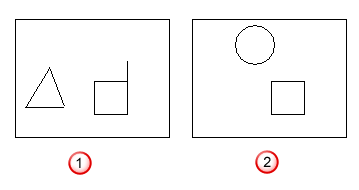
 - Model_1
- Model_1
 - Model_2
- Model_2
- 相違を確認したいモデルのグラフィックウィンドウをクリックします。これにより、該当のグラフィックウィンドウがアクティブになります。
この例では、アクティブモデル Model_1 を作成しました。
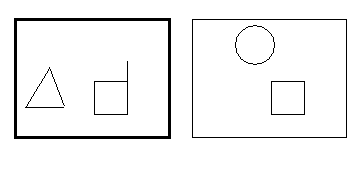
- [視覚化]タブ > [モデル]パネル > [比較]を選択します。
- モデル比較 ダイアログを使用して、比較を完了します。
このダイアログを使用して、モデルを比較します。
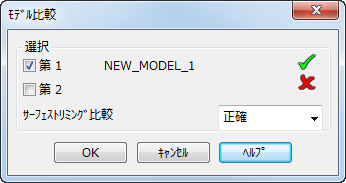
次のオプションを使用して、比較を制御します。
第 1 - 相違を表示するモデルを選択します。 ダイアログの初回使用時、第 1 にはアクティブグラフィックウィンドウのモデルが表示されます。 選択内容を変更する場合、第 1 オプションを選択してから該当のモデルのグラフィックウィンドウをクリックします。  が、第 1 モデルが選択されたことを示します。
が、第 1 モデルが選択されたことを示します。
第 2 - 第 1 の選択と比較するモデルを選択します。 第 2 のモデルを選択するには、第 2 オプションをクリックしてから、比較するモデルのグラフィックウィンドウをクリックします。  が
が  に変化します。
に変化します。
サーフェストリミング比較 - トリムバウンダリーと P カーブによる、サーフェスの比較方法を選択します。 次の選択肢があります。
- 正確 - 同一の P カーブとトリムバウンダリーを持つサーフェスを検出します。
- バウンダリー - 同一のトリムバウンダリーを持つサーフェスを検出します。 トリムバウンダリーの一部ではない P カーブは、全て無視されます。
- なし - 未トリムサーフェスが同一の場合(2 つのサーフェスが異なる領域を持っていても)、2 つのサーフェスを同一として処理します。
OK - 2 つのモデルを比較します。 第 1 モデルには存在し、第 2 モデルには存在しない全てのオブジェクトが、第 1 モデル内で強調表示(選択された状態)されます。
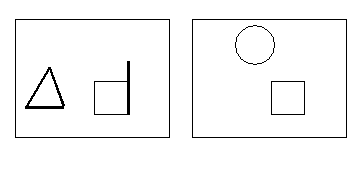
注: 第 1 モデルには存在せず、第 2 モデルには存在するオブジェクトは表示されません。 これらのモデルを表示するには、第 2 モデルを第 1 モデルと入替えます。
警告: モデルは、位置情報(XYZ 座標)を基に比較され、接線方向、色、レベルなどの相違は識別されません。このコマンドはモデルの比較に有用ですが、使用の際には注意が必要です。コマンドでは識別されないわずかな相違点の有無を手動で確認するようにします。